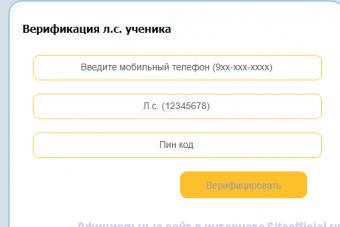Торговля (как оптовая, так и розничная) является одним из самых распространенных видов хозяйственной деятельности. Торгуют все: начинающие предприниматели и состоявшиеся бизнесмены, государственные магазины и частные супермаркеты, мелкие спекулянты и крупные торгово-промышленные группы. Популярность этого вида деятельности объясняется в первую очередь относительной простотой, особенно в сравнении с такими отраслями, как производство, строительство или сельское хозяйство: дорогостоящее оборудование не требуется, вложения минимальны (особенно, если брать товар на реализацию или на условиях отсрочки платежа), специальное образование не обязательно, и т.д. Поэтому, кстати, торговля как род занятий для многих предпринимателей является своего рода «стартовой площадкой»: практический весь крупный современный бизнес в свое время начинался с коммерческих киосков, торговых палаток и мелких лавок.
Современные торговые предприятия предлагают своим клиентам широчайший ассортимент товаров, который исчисляется тысячами и десятками тысяч наименований. Причем многие позиции могут реализовываться на разных условиях: предоплата, отсрочка платежи, скидка, наценка, объем партии, и т.д. Клиенты зачастую делятся на категории – VIP-клиент, обычный клиент, постоянный клиент, мелкооптовый клиент, и т.д. Товарные позиции могут комплектоваться и разукомплектовываться, многие товары подлежат обязательной сертификации и гигиеническим исследованиям, некондиционные позиции необходимо списывать, на складах периодически должна проводиться инвентаризация, каждая компания должна иметь свою маркетинговую политику и т.д., вообщем – современное торговое предприятие представляет живой организм, находящийся в постоянном движении.
Очевидно, что вся эта кипучая деятельность требует автоматизации. Для решения этой задачи существуют специальные программные средства, и в этой книге мы познакомим вам с самым популярным продуктом, предназначенным для автоматизации деятельности торгового предприятия – «1С Управление торговлей», которое реализовано на новейшей технологической платформе версии 1С 8.2.
Глава 1.
Первое знакомство с «1С Управление торговлей 8.2»
Первая глава книги содержит основные сведения о программе «1С Управление торговлей 8.2». Вы узнаете, каковы функциональные возможности этого типового решения, каковы особенности программы по сравнению с предыдущими версиями, как запускать программу, создавать и выбирать информационные базы, а также о многом другом.
Функциональные возможности типового решения
Одним из ключевых достоинств рассматриваемой конфигурации является гибкость платформы, что позволяет широко применять программу в самых различных областях. Реализованные механизмы управления оптовыми и розничными продажами, маркетинговыми мероприятиями, оптовыми закупками, складом и финансами предприятия, прочими активами и пассивами открывают широкие возможности для ведения учета и выходят далеко за рамки традиционных учетно-управленческих стандартов.
Задачи, решаемые с помощью программы «1С: Управление торговлей 8.2», можно сформулировать следующим образом.
Управление запасами и закупками товарно-материальных ценностей.
Ведение первичной документации с отражением данных в учете и выводом документов на печать.
Оформление и учет складских операций, ведение складской документации, проведение инвентаризации хранящихся на складе ценностей.
Учет внутреннего перемещения товарно-материальных ценностей.
Планирование и контроль финансовых ресурсов компании.
Расчет финансового результата деятельности компании.
Учет и корректировка задолженности, проведение взаимозачетов, списание задолженности.
Ведение многовалютного учета.
Проведение и учет маркетинговых мероприятий компании, с проведением множества анализов и формированием разнообразной отчетности.
Формирование политики ценообразования и контроль ее исполнения.
Автоматизация работы с торговыми представителями компании.
Ведение обширной клиентской базы с возможностью хранения самой разнообразной информации по каждому контрагенту.
Управление оптовой и розничной торговлей с учетом всех сделок, формированием заказов, оформление поступлений, продаж и возвратов товарно-материальных ценностей.
Автоматизация и учет сервисного обслуживания клиентов.
Учет наличных и безналичных денежных средств предприятия, ведение кассовой книги, учет подотчетных средств.
Настройка, формирование и вывод на печать разнообразной отчетности по проведенным операциям.
Использование встроенного органайзера для повышения удобства и эффективности работы.
Настройка и использование Рабочего стола применительно к своим потребностям.
Помимо перечисленных, с помощью рассматриваемой конфигурации можно решать и целый ряд иных задач, наличие которых может быть обусловлено спецификой конкретного предприятия.
Запуск конфигурации и выбор режима работы
Каждый программный продукт семейства 1С может работать в двух режимах: «1С: Предприятие» (прикладное решение) и «Конфигуратор».
Выбор режима осуществляется нажатием соответствующей кнопки в окне запуска программы (рис. 1.1).
Режим «1С: Предприятие» – это прикладное решение программы в соответствии с ее предназначением. Другими словами, именно в данном режиме работают бухгалтеры, финансисты, менеджеры и другие конечные пользователи программы.
Что касается режима «Конфигуратор», то он предназначен для настройки и администрирования программы. Здесь создаются и редактируются объекты конфигурации, настраиваются интерфейсы и диалоговые окна, определяется вид и содержимое печатной формы документов, а также выполняется целый ряд иных подобных действий. Обычно с Конфигуратором работает системный администратор либо иной уполномоченный специалист, поскольку это требует специфических знаний (навыков администрирования, и др.).
Здесь мы не будем детально рассматривать вопросы конфигурирования 1С, поскольку для знакомства с этой темой предназначена специальная литература. Отметим, что рядовому пользователю без самых серьезных на то оснований не рекомендуется самостоятельно редактировать Конфигуратор: это может нарушить целостность данных, да и вообще привести к непредсказуемым последствиям.
Однако некоторые настройки программы вынесены в режим работы прикладного решения. Вы можете их редактировать самостоятельно, и о том, как это делается, будет рассказано ниже, в соответствующем разделе.
Для запуска программы используйте соответствующий ярлык на Рабочем столе (при установке 1С он выводится на Рабочий стол автоматически). Щелкните на нем дважды мышью – в результате откроется окно запуска, которое показано на рис. 1.1.
Рис. 1.1. Окно запуска программы
В данном окне осуществляется выбор требуемого режима работы (кнопки 1С:Предприятие и Конфигуратор), а также информационной базы.
Список информационных баз формируется в центральной части окна. В данном списке может присутствовать информационная база с демонстрационной конфигурацией; эта база входит в комплект поставки и предназначена для предварительного знакомства с программой. Выбор информационной базы осуществляется щелчком мыши на соответствующей позиции списка. Вы можете добавлять в список новые либо редактировать и удалять имеющиеся информационные базы – для этого предназначены соответствующе кнопки в правой части окна.
ПРИМЕЧАНИЕ
В данном случае информационная база – это данные, с которыми вы планируете работать в предстоящем сеансе работы.
В нижней части окна отображается путь к каталогу информационной базы, на которой установлен курсор.
Порядок действий при запуске программы выглядит следующим образом: вначале нужно в окне запуска выбрать щелчком мыши информационную базу, а затем нажать кнопку 1С: Предприятие или Конфигуратор – в зависимости от того, в каком режиме требуется запустить программу. Как мы уже отмечали ранее, использование программы по назначению осуществляется в режиме «1С Предприятие».
Состав и структура типового решения
Пользователи предыдущих версий программы сразу обращают внимание на то, что в новой версии конфигурации кардинально изменился пользовательский интерфейс. На первых порах это может вызывать определенные затруднения, но адаптация проходит быстро, поскольку преимущества новой структуры типового решения очевидны.
Главное окно программы «1С Управление торговлей 8.2» показано на рис. 1.2.

Рис. 1.2. Главное окно программы
В верхней части интерфейса находится панель разделов, которая включает в себя ссылки на следующие разделы программы: Рабочий стол, Маркетинг, Оптовые продажи, Розничные продажи, Запасы и закупки, Финансы (этот раздел открыт на рис. 1.2), Нормативно-справочная информация, Органайзер и Администрирование. Первое, что должен сделать пользователь после запуска программы – это выбрать раздел, в котором он планирует работать. В процессе работы пользователь может свободно переходить из одного раздела в другой – в зависимости от того, что он намерен делать.
Кратко охарактеризуем все разделы программы «1С Управление торговлей 8.2».
Рабочий стол. В этом разделе можно сформировать перечень наиболее актуальных задач, документов и прочих объектов. Иначе говоря, все, что требует первоочередного реагирования, выводится на Рабочий стол. Этот раздел не является обязательным для использования, но повышает удобство и комфорт работы.
Маркетинг. В данном разделе формируется маркетинговая политика торгового предприятия: формируются виды цен и ценовые группы, настраиваются типовые соглашения с клиентами, определяются условия предоставления скидок и наценок, планируются и проводятся маркетинговые мероприятия, и т.д. Данные раздела Маркетинг впоследствии могут использоваться в других разделах программы.
Оптовые продажи. В этом разделе осуществляется организация и учет оптовых продаж предприятия. В частности, здесь оформляются сделки, ведутся клиентские заказы, выписываются товарно-сопроводительные документы, счета на оплату и документы на возврат товаров от клиентов, ведется работа с торговыми представителями, и др.
Розничные продажи. Этот раздел используется предприятиями, осуществляющими розничную торговлю. Здесь выписываются чеки, формируется список торговых точек, ведется документация розничных продаж. При этом можно использовать внешнее оборудование (фискальные регистраторы, эквайринговые терминалы, сканеры штрих-кода и др.), которое предварительно нужно подключить и настроить в разделе Администрирование.
Запасы и закупки. В данном разделе ведется учет оптовых закупок предприятия, а также складской учет. Здесь осуществляется регистрация цен партнеров, оформляются заказы поставщикам, регистрируются товарно-сопроводительные документы на поступление ценностей и на возврат товаров поставщикам, ведется складская документация, оформляются документы на внутреннее перемещение товаров, а также выполняется целый ряд иных действий по управлению запасами и закупками торгового предприятия.
Финансы. Название раздела говорит само за себя: он предназначен для учета денежных средств, а также расчета финансового результата деятельности предприятия. В данном разделе ведется вся документация по учету денежных средств (кассовые ордера, платежные поручения, кассовая книга, авансовые отчеты и др.), формируются статьи доходов и расходов, оформляются заявки на расходование и распоряжения на перемещение денежных средств, ведется расчет и корректировка задолженности, формируется платежный календарь, настраивается распределение выручки и себестоимости продаж по направлениям деятельности, и т.д.
Нормативно-справочная информация. В этом разделе осуществляется ввод нормативно-справочной информации, которая необходима для использования программы. В частности, именно здесь заполняется большинство справочников и классификаторов. В программе 1С справочник – это хранилище основной, базовой информации, без которой невозможно эксплуатация программы. Например, чтобы сформировать документ на поступление товарно-материальных ценностей, нужно указать в нем поставщика, от которого поступили ценности, сформировать перечень этих ценностей, указать склад, на который они будут оприходованы, и т.д. Все эти сведения берутся из соответствующих справочников, куда их следует ввести заранее. Отметим, что добавлять позиции в справочники можно и по мере эксплуатации программы (например, непосредственно при вводе документов), но намного удобнее ввести необходимый минимум сведений заранее, чтобы не отвлекаться на это впоследствии.
Органайзер. В программе «1С Управление торговлей 8.2» имеется встроенный органайзер, который позволяет организовать работу и рационально использовать рабочее время. В данном разделе вы можете настроить учетные записи электронной почты, сформировать списки заданий и исполнителей, планировать встречи, взаимодействия и прочие мероприятия.
Администрирование. В данном разделе собраны все основные параметры настройки программы, и здесь же выполняются многие действия по ее администрированию. Здесь формируются списки пользователей информационной базы, настраиваются их права доступа, ведется журнал регистрации системных событий, выполняется настройка параметров учета и т.д.
Как мы уже отмечали ранее, выбор раздела осуществляется щелчком мыши на соответствующей ссылке панели разделов.
В каждом разделе имеется своя панель навигации и панель действий. С помощью панели навигации осуществляется выбор требуемых режимов работы и активизация соответствующих функций программы, а панель действий предназначена главным образом для формирования отчетности и перехода к некоторым сервисным функциям программы. Панель навигации расположена в левой части раздела, а панель действий – вверху, сразу под ссылками панели навигации. На рис. 1.3 показаны все панели интерфейса программы (в данном случае открыт раздел Розничные продажи).

Рис. 1.3. Панели интерфейса программы
Что касается главного меню программы, которое в предыдущих версиях располагалось вдоль верхней границы интерфейса и включало в себя пункты Файл, Правка, Операции, Сервис и др., то оно теперь вызывается с помощью кнопки со стрелочкой, расположенной слева вверху главного окна (рис. 1.4).

Рис. 1.4. Главное меню программы
Далее, в процессе изучения программы, мы будем обращаться к некоторым командам главного меню. Отметим, что они не оказывают непосредственного влияния на функциональность прикладного решения, а также на порядок использования программы, а заключают в себе главным образом сервисные и вспомогательные функции.
В центральной части главного окна программы отображается содержимое текущего режима работы. Например, если в панели навигации раздела Финансы щелкнуть на ссылке Приходные кассовые ордера, то в центральной части интерфейса отобразится список сформированных ранее приходных кассовых ордеров (см. рис. 1.2). Если же вы хотите, чтобы содержимое текущего режима работы отображалось в отдельном окне – щелкните мышью на соответствующей ссылке, удерживая нажатой клавишу Shift.
Для работы в выбранном режиме работы предназначены кнопки инструментальной панели, меню Все действия, а также команды контекстного меню, вызываемого нажатием правой кнопки мыши. На рис. 1.2 инструментальная панель включает в себя кнопки Создать, Найти, Печать, а также еще несколько кнопок, названия которых отображаются в виде всплывающих подсказок при подведении к ним указателя мыши. Меню Все действия находится в правой части инструментальной панели и представляет собой аналог меню Действия, хорошо знакомого пользователям предыдущих версий программы. Что касается контекстного меню, то некоторые его команды дублируют соответствующие кнопки инструментальной панели и команды меню Все действия. Отметим, что содержимое контекстного меню может зависеть от текущего режима работы (например, при работе со списком документов и в режиме редактирования документа контекстное меню будет включать в себя разные команды).
В общем случае работа с программой ведется по следующему алгоритму: вначале выбирается требуемый раздел, а затем в панели навигации или в панели действий щелчком мыши указывается режим работы, в котором и выполняются все дальнейшие действия. Самые актуальные задачи для быстрого доступа к ним можно вывести на Рабочий стол – специальный раздел, содержимое которого вы формируете самостоятельно.
Сочетания клавиш, которые можно использовать в программе («горячие клавиши»)
В программе можно использовать так называемые «горячие клавиши». Например, добавление новой позиции (документа, товара и др.) производится с помощью клавиши Insert, переход в режим редактирования позиции осуществляется нажатием клавиши F2, пометка позиции на удаление (а также снятие такой пометки) – нажатием клавиши Delete, и т.д. Далее мы приводим перечень «горячих клавиш», которые наиболее востребованы у пользователей.
Таблица 1.1.
«Горячие клавиши» общего назначения


Таблица 1.2.
Глава 2.
Быстрый старт
Содержимое этой главы адресовано тем, кому необходимо срочно воспользоваться программой, но времени на полноценное ее изучение в данный момент нет. Иначе говоря, здесь мы покажем, как выполнять в программе «1С Управление торговлей 8.2» некоторые наиболее востребованные у большинства пользователей операции.
Основные этапы работы с программой
Порядок использования программы и последовательность выполнения основных действий и процедур в немалой степени может зависеть от особенностей организации учетных и управленческих процессов на конкретном предприятии. Тем не менее, правильная эксплуатация программы подразумевает поэтапный порядок работы. Чтобы не путаться и сразу понять, в каком порядке следует организовать свою работу, внимательно ознакомьтесь с данным разделом. Учтите, что здесь мы лишь вкратце охарактеризуем основные этапы работы, а более подробное их описание приводится далее, в соответствующих главах книги.
Первое, что нужно сделать перед эксплуатацией программы – это просмотреть и, при необходимости – отредактировать параметры ее настройки. По умолчанию предлагаются настройки, которые являются оптимальными для большинства пользователей, но иногда их приходится подкорректировать, чтобы максимально адаптировать программу к потребностям конкретного предприятия.
В режиме «1С Предприятие» имеется несколько команд, предназначенных для перехода к соответствующим настройкам программы.
С помощью команд подменю Сервис?Настройка интерфейса осуществляется переход в режим настройки панели разделов, панели навигации, панели действий, а также Рабочего стола. Более подробно об этом мы поговорим в следующей главе.
Команда главного меню Сервис?Параметры предназначена для перехода в режим просмотра и редактирования дополнительных параметров работы программы. Как показывает практика, в большинстве случаев параметры, предлагаемые по умолчанию, являются оптимальными для большинства пользователей.
Однако самым важным элементом настройки программы является настройка параметров учета. Переход в данный режим осуществляется из раздела Администрирование с помощью пункта Настройка параметров учета, расположенного в панели действий. В данном режиме определяется общая стратегия учета и концептуальная направленность использования конфигурации. В частности, для каждого раздела программы вы указываете, какие возможности и функции вы намерены использовать, а какие – нет. Например, если вы хотите использовать ценовые группы – установите соответствующий флажок в разделе Маркетинг. Если же ваше предприятие занимается только оптовой торговлей, а розница вас не интересует – снимите в разделе настройки Розничные продажи флажок Использовать розничные продажи (в этом случае в панели разделов исчезнет ссылка на раздел Розничные продажи). Более подробно порядок настройки параметров учета мы рассмотрим в соответствующем разделе следующей главы.
Следующий этап подготовки к работе – это ввод исходных данных в справочники, каталоги и классификаторы. В них хранится вся информация, которая необходима для дальнейшей работы. В частности, сведения о партнерах, с которыми сотрудничает предприятие, хранятся в справочнике партнеров, ассортимент товарно-материальных ценностей формируется в справочнике номенклатуры, данные о складах хранятся в справочнике складов, и т.д. Например, при формировании документа на отпуск товарно-материальных ценностей вам понадобятся сведения как минимум из четырех справочников: номенклатуры, организаций, складов и партнеров. Вводить и редактировать данные в справочниках можно и в процессе работы (например, из режима редактирования документа вы всегда можете перейти в режим редактирования справочника и добавить в него необходимые данные), но намного удобнее ввести в справочники необходимый минимум сведений заранее, чтобы впоследствии не отвлекаться и не тратить на это дополнительное время.
Применимость
Данные видеоуроки записаны для 1С:Управление торговлей редакции 11.1 . Если вы используете 11.1 – отлично, прочтите статью и внедряйте рассмотренный функционал.
Если же Вы планируете начать внедрение УТ 11, то скорее всего будет использоваться более свежая редакция. Интерфейсы и её функционал могут отличаться.
Поэтому, мы рекомендуем пройти курс Практические задачи уровня 1С:Специалист по УТ 11, КА 2 и 1С:ERP 2 , это поможет вам избежать ошибок и потери времени / репутации.
Кейс № 1:
Отражение типовых процессов торговой компании – обзор за 1 час
В рамках этого кейса Вы в экспресс-режиме ознакомитесь со всеми основными подсистемами УТ 11.
Изучив эти уроки, Вы сможете:
- Настроить параметры системы
- Ввести остатки
- Оформить основные хозяйственные операции – для опта и розницы
- Запустить регламентные процедуры
- Рассчитать себестоимость и финансовый результат
- Настроить доступы и права пользователей
Видео-уроки кейса №1:
- Урок 1. Анализ задачи
- Урок 2. Настройка системы, ввод объектов НСИ
- Урок 3. Закупка товаров, оптовая торговля
- Урок 4. Продажа товаров в розницу
- Урок 5. Закрытие месяца, анализ информации
- Урок 6. Отражение операций по движению наличных денежных средств
- Урок 7. Отражение операций по движению безналичных денежных средств
- Урок 8. Создание пользователей, настройка их полномочий
Кейс №28 – Применимость типового функционала характеристик в УТ 11
В рамках этого кейса мы покажем, когда будут полезны характеристики номенклатуры и как их настраивать в 1С:Управление торговлей 11.
Видео-уроки кейса №28:
- Урок 1. Постановка задачи
- Урок 2. Настройки системы, создание характеристик номенклатуры
- Урок 3. Закупка и продажа номенклатуры с указанием характеристик, анализ результатов
- Урок 4. Итоги по типовому механизму
Кейс №30 – Использование серий и серийных номеров номенклатуры в УТ 11
В рамках этого кейса мы учет по сериям номенклатуры в 1С:Управление торговлей 11.
Видео-уроки кейса №30:
- Урок 1. Постановка задачи
- Урок 2. Настройки системы, видов номенклатуры и складов
- Урок 3. Закупка и продажа товаров с учетом срока годности
- Урок 4. Анализ данных по сериям номенклатуры (формирование отчетов)
- Урок 5. Указание серий в документе отгрузки
- Урок 6. Списание товаров по стратегии FEFO
- Урок 7. Учет серийных номеров товаров
С помощью этого курса Вы:
1) Устроитесь на работу, специалистом со знанием 1С!
2) Сдадите экзамен на "1С Профессионал!"
3) Гарантированно увеличите доход в бизнесе минимум в 2 раза!

Вот что вы получите пройдя этот курс:

Отзывы о курсе:

Частые вопросы:
1) Что будет, если я не справлюсь с обучением? Что будет, если я не разберусь? Что, если это будет сложно для меня? Что, если будут непонятные бухгалтерские термины?
- Цель курса - объяснить сложные вопросы просто и рассмотреть как можно больше практических примеров. Я показываю на схеме, как устроены бизнес процессы, а затем, как эти процессы отразить в программе. Схема курса построена так, чтобы идти от простого к сложному, и пересмотреть уроки столько раз, сколько понадобится.
2) По какой версии программы обучаться? "1С Управление торговлей" редакции 10.3, 11.2 или 11.3? В чем разница?
- Программа "1С Управление торговлей" редакции 11.3 более современная и используется в большинстве компаний, т.к. дает больше возможностей, количество которых постоянно растет. Интерфейс и функционал версий "1С Управление торговлей" 11.3 и 11.2 немного отличается. Пройдя обучение на версии 11.3, вы легко найдете команды и документы в редакции 11.2, принципы работы сохраняются.
- Программы 1С Управление торговлей 10.3 и 11,3 во многом различаются визуально и по функционалу. Но в курсе я объясню, как устроены бизнес процессы в торговле и как их отражать в программе 1С. Принципы оформления документов в редакции 10.3 и 11 отличаются незначительно: если обучитесь "1С Управлению торговлей" по редакции 11, вы быстро адаптируетесь к старой редакции 10.3.
- Напоминаю, что курс по 1С Торговля ред 10.3 вы получаете в Подарок!.
3) Смогу ли я задавать вопросы и получать ответы во время обучения?
- Да, для участников курса создана закрытая группа. Задайте в ней свой вопрос или смотрите вопросы и ответы других участников.
4) Почему обучаться по этому видео курсу лучше, чем в групповых занятиях онлайн (через интернет) или в учебном центре? Когда проходят занятия?
- Большинство людей не любят подстраиваться под время и место обучающих программ. Видео курс длится 15 часов и поделен на уроки по 8-10 минут. Вы определите самостоятельно, когда и сколько раз смотреть любой из уроков.
5) Зачем покупать курс, если по "1С Управление торговлей" 11.3 есть видео в Интернете?
- Чтобы самостоятельного научиться работать с программой "1С Управление Торговлей" 11.3 потребуется потратить сотни часов, просмотреть гигабайты видео, т.к. Интернет перегружен материалами и информацией. От такого обучения в процессе работы будут возникать ошибки, которые израсходуют время и деньги.
- Наш курс понятный и подготовлен для желающих сохранить время, нервы, репутацию и получать сопровождение сертифицированных специалистов 1С.
6) Смогу ли я сдать экзамен «1С Профессионал», изучив курс?
Курс раскрывает основные возможности программы, но некоторые подробности функционала описываются отдельно. Подробный список тем курса показан ниже, но на экзамене задаются и другие вопросы, обратитесь и получите по ним индивидуальную помощь. В других случаях
этого курса будет достаточно.

Частые вопросы:
1) Что будет, если я не справлюсь с обучением? Что будет, если я не разберусь? Что, если это будет сложно для меня? Что, если будут непонятные бухгалтерские термины?
- Цель курса - объяснить сложные вопросы просто и рассмотреть как можно больше практических примеров. Я показываю на схеме, как устроены бизнес процессы, а затем, как эти процессы отразить в программе. Схема курса построена так, чтобы идти от простого к сложному, и пересмотреть уроки столько раз, сколько понадобится.
2) По какой версии программы обучаться? "1С Управление торговлей" редакции 10.3, 11.2 или 11.3? В чем разница?
- Программа "1С Управление торговлей" редакции 11.3 более современная и используется в большинстве компаний, т.к. дает больше возможностей, количество которых постоянно растет. Интерфейс и функционал версий "1С Управление торговлей" 11.3 и 11.2 немного отличается. Пройдя обучение на версии 11.3, вы легко найдете команды и документы в редакции 11.2, принципы работы сохраняются.
- Программы 1С Управление торговлей 10.3 и 11,3 во многом различаются визуально и по функционалу. Но в курсе я объясню, как устроены бизнес процессы в торговле и как их отражать в программе 1С. Принципы оформления документов в редакции 10.3 и 11 отличаются незначительно: если обучитесь "1С Управлению торговлей" по редакции 11, вы быстро адаптируетесь к старой редакции 10.3.
- Напоминаю, что курс по 1С Торговля ред 10.3 вы получаете в Подарок!.
3) Смогу ли я задавать вопросы и получать ответы во время обучения?
- Да, для участников курса создана закрытая группа. Задайте в ней свой вопрос или смотрите вопросы и ответы других участников.
4) Почему обучаться по этому видео курсу лучше, чем в групповых занятиях онлайн (через интернет) или в учебном центре? Когда проходят занятия?
- Большинство людей не любят подстраиваться под время и место обучающих программ. Видео курс длится 15 часов и поделен на уроки по 8-10 минут. Вы определите самостоятельно, когда и сколько раз смотреть любой из уроков.
5) Зачем покупать курс, если по "1С Управление торговлей" 11.3 есть видео в Интернете?
- Чтобы самостоятельного научиться работать с программой "1С Управление Торговлей" 11.3 потребуется потратить сотни часов, просмотреть гигабайты видео, т.к. Интернет перегружен материалами и информацией. От такого обучения в процессе работы будут возникать ошибки, которые израсходуют время и деньги.
- Наш курс понятный и подготовлен для желающих сохранить время, нервы, репутацию и получать сопровождение сертифицированных специалистов 1С.
6) Смогу ли я сдать экзамен «1С Профессионал», изучив курс?
Курс раскрывает основные возможности программы, но некоторые подробности функционала описываются отдельно. Подробный список тем курса показан ниже, но на экзамене задаются и другие вопросы, обратитесь и получите по ним индивидуальную помощь. В других случаях этого курса будет достаточно.

Причины купить


1) Если Вы приобретете курс прямо сейчас, то гарантированно через 1 неделю будете уверенным пользователем программы 1С Управление торговлей. (Главное пройдите курс от начала до конца.)
2) Курс стоит меньше половины цены группового обучения. В учебных центрах компании 1С аналогичное обучение в среднем стоит от 15 000 рублей, у нас 15 часов индивидуального материала всего за 7990 рублей.
3) Почему так дешево? Мы хотим, чтобы обучение было простым и доступным. Чтобы больше людей получили образование и достигли желаемых результатов.
Достоинства

НСИ и администрирование
Веб-сервис проверки регистрации контрагентов в ЕГРН
Прикладное решение дополнено новым бесплатным сервисом, позволяющим по ИНН и КПП контрагента проверить его регистрацию в ЕГРН (Единый государственный реестр налогоплательщиков). Нужно лишь обеспечить подключение к Интернету.
Сервис проверки контрагентов предназначен для заблаговременного выявления:
- ошибок в данных, сдаваемых в налоговые органы;
- «недобросовестных» контрагентов.
Проверка возможна для юридических лиц, их обособленных подразделений и индивидуальных предпринимателей.
Упрощение навигации по видам номенклатуры
Расширены варианты навигации по видам номенклатуры, что упрощает действия пользователей при поиске.
Использование общих значений характеристик (серий, товарных категорий)
Поддерживается возможность использования общих значений характеристик (а также серий, товарных категорий) для номенклатурных позиций, относящихся к разным видам номенклатуры.
Единая политика учета серий для складов
Добавлена возможность настройки единой политики учета серий для всех складов.
Маркетинг
Новое условие предоставления скидки
Появилась возможность предоставления скидки в честь дня рождения клиента. Скидка может быть предоставлена как за несколько дней до даты рождения, так и в течение нескольких дней после нее.
Различные варианты назначения скидок (наценок) на произвольный список номенклатуры
Поддерживаются различные варианты предоставления скидок на номенклатурные позиции. Скидка (наценка) может быть назначена на произвольный список номенклатуры. Условия предоставления скидки можно уточнить в соответствующем документе.
Загрузка скидок (наценок) из внешних источников
Реализован сервис для загрузки в информационную базу скидок (наценок) из внешних источников. При этом возможна загрузка любого типа скидки с произвольными условиями ее предоставления.
CRM и Продажи
Новый порядок оформления отгрузки на ордерном складе
Расширен состав сценариев оформления отгрузки на ордерном складе. Поддерживаются:
- оформление накладных на ордерном складе по результатам отбора товаров по расходным ордерам;
- оформление расходных ордеров по нескольким распоряжениям на отгрузку, в том числе выписанным на разные юридические лица (как нашей организации, так и клиента);
- контроль расхождений в оформлении отгрузки в складском и финансовом учете для менеджеров, кладовщиков и бухгалтеров;
- контроль процесса отгрузки и оформления финансовых документов по заказам;
- доставка товаров по одной накладной разными рейсами.
Развитие контроля состояния заказов клиентов
Дополнен список возможных состояний заказа клиента, что позволяет более четко организовать процесс управления отгрузкой по заказу.
В контекстном отчете о состоянии выполнения заказа клиента представлена полная информация о состоянии оплаты, отгрузки и выписки финансовых документов.
Оформление финансовых документов (накладных) по заказам
Переработано рабочее место оформления документов продаж, позволяющее оформлять новые накладные и переоформлять накладные в соответствии с произведенной отгрузкой.
Дополнительные изменения в заказе клиента
Процедура закрытия заказов клиентов дополнена контролем завершения отгрузки на ордерном складе.
В отсутствие использования на складах ордерной схемы поддерживается возможность формирования и печати заданий на отбор товаров непосредственно из заказов.
Для заказов клиентов, оформленных в рамках договора, контролируется срок и лимит задолженности в рамках договора.
Оформление одного счета-фактуры по нескольким документам продажи
Доступно оформление одного счета-фактуры по нескольким документам продажи. В счете-фактуре предусмотрен интерактивный ввод данных, добавлена возможность редактирования полей, подбора оснований, определения типа счета-фактуры, печати и т. д.
Новые варианты корректировки назначения товаров
Реализованы новые варианты изменения назначения товаров на складах: резервирование (обособленно) товаров под заказ из свободных остатков склада, снятие резерва с излишков обособленных товаров одного или нескольких заказов.
Склад
Новый порядок оформления движения товаров на ордерном складе
Появилась возможность оформлять расходные ордера на отгрузку товаров со склада-отправителя на основании заказов на перемещение, заказов на внутреннее потребление, заказов на сборку. Для каждого документа-распоряжения ведется контроль текущего состояния движения товаров.
Доработки складской функциональности
Изменен порядок работы с ячейками, по которым были зафиксированы ошибки отбора или размещения, – доступно ограничение на включение их в задания на отбор товаров.
Предусмотрена возможность печати этикеток непосредственно из рабочего места кладовщика по приемке товаров до момента оформления приемки и размещения товаров.
Добавлена возможностьфиксации времени работы кладовщика, затраченного на выполнение складских операций.
Для повышения удобства работы пользователей в формы, где используется выбор склада, добавлена дополнительная форма для выбора склада. Актуально при работе с большим количеством складов.
Развитие механизмов доставки
Поддержано решение следующих задач:
- создание заданий на перевозку по заказам клиентов;
- «разбивка» задания на перевозку по нескольким рейсам;
- автоматическое создание расходных ордеров по созданным заданиям на перевозку;
- создание заданий на перевозку по не отгруженным или не доставленным клиентам товарам.
Склады ответственного хранения
Реализована возможность ведения учета товаров на складах ответственного хранения.
Расширение типов измеряемых величин
В состав типов измеряемых величин добавлены предопределенные элементы Масса , Объем , Площадь , Длина , Количество штук , использование которых позволяет связать между собой единицы измерения одного типа и задать для мерных единиц измерения кратность относительно базовых единиц. Например, для номенклатуры, предполагающей указание количества в мерных весовых единицах хранения («кг»), фактическое количество в документах можно указать в кратных единицах измерения: «ц» (центнер), «т» (тонна).
Организация хранения номенклатуры в различных единицах измерения
Поддерживаются различные варианты хранения номенклатуры – как в штучных, так и в мерных единицах измерения, – что позволяет не использовать упаковки для учета на адресном складе.
Для мерных единиц определяется вариант применения: справочное ведение или для указания в документах. Вариант использования мерной единицы измерения задается в карточке номенклатуры.
Изменение единиц измерения упаковок номенклатуры и складских ячеек
Для упаковок номенклатуры и складских ячеек обеспечена возможность выбора различных единиц измерения высоты, веса, глубины, ширины и объема – при помощи соответствующих гиперссылок на форме элементов типоразмера упаковки номенклатуры и складской ячейки.
Новая форма выбора единиц измерения в документах
В документах прикладного решения добавлена общая форма Выберите единицу измерения , где есть возможность выбрать штучные, весовые, линейные, объемные и площадные единицы измерения, определенные для номенклатуры. Использование данной формы позволяет:
- выбрать штучную единицу хранения (упаковку);
- выбрать весовую, линейную, объемную, площадную единицу измерения номенклатуры;
- выбрать единицу хранения, в которой ведется учет складских остатков товаров.
Расширение возможностей при работе с формой подбора товаров
Доработана форма подбора товаров – появилась возможность произвести округление количества товаров, указанного в мерных единицах измерения.
Округление количества штучных товаров в документах
Прикладное решение дополнено новым механизмом – округление количества штучных товаров до целых упаковок. Этот механизм в особенности актуален при указании в документах количества в мерных единицах. Результатом является пересчет количества товаров из мерных единиц измерения в целые штуки.
Ограничения по весу и объему в рамках складских групп номенклатуры
Доступна возможность устанавливать ограничения по весу и объему при размещении товаров в мерных единицах измерения в складские ячейки, что позволяет исключить переполнение ячеек.
Доработки по правилам размещения товаров
Правила размещения товаров пополнены дополнительными параметрами, которые теперь определяют сценарий размещения: в упаковках (штучных единицах измерения) либо без упаковок (в мерных единицах измерения).
Размещение товаров в мерных единицах измерения
Предлагается новый механизм, позволяющий оформлять операцию размещения товаров в мерных единицах измерения в складские ячейки.
Отбор товаров в мерных единицах измерения
Расширены возможности по отбору товаров из складских ячеек. Обеспечен отбор нецелого количества товаров в мерных единицах измерения.
Подпитка товаров без упаковок (в мерных единицах измерения)
Предусмотрена возможность разупаковки товаров, учитываемых в мерных единицах измерения (аналогично разупаковке товаров в штучных единицах измерения).
Улучшения в мобильном рабочем месте работника склада (МРМ)
Для выполнения заданий на отбор (размещение) товаров в сложных случаях в мобильное рабочее место работника склада (МРМ) добавлены:
- возможность запроса другой ячейки для размещения (или отбора), если товар невозможно разместить или отобрать в текущей ячейке;
- установка отметки в ячейке, если требуется пересчет товаров в ней,
- алгоритм подбора ячеек.
Улучшение функций контроля за внутренним товародвижением
Для оформления и контроля операций внутреннего товародвижения доступно новое рабочее место Внутреннее товародвижение . Передачу материалов при помощи данного рабочего места можно оформить по заказам или по фактической отгрузке (на основании ордеров).
Закупки
Округление количества заказываемого товара до упаковок
Для удобства оформления закупочной деятельности добавлена возможность автоматически определять количество заказываемого товара с точностью до целых упаковок.
Организация доставки товаров от поставщика
Добавлена возможность организовать доставку товаров от поставщика, причем различными способами. Информация о способе доставки заполняется в момент оформления документов закупки (заказ поставщику, поступление товаров и услуг) и служит основанием для оформления заданий на перевозку товаров от поставщика.
Казначейство
Применение одной статьи движения денежных средств (ДДС) для нескольких хозяйственных операций
Для одной статьи движения денежных средств (ДДС) можно задать несколько хозяйственных операций документов, что будет удобно при отражении схожих движений денежных средств, представленных в разных формах (наличные, безналичные).
Упрощение процедуры загрузки/выгрузки данных при обмене с банками
Упрощен порядок настройки и интерфейс рабочего места при обмене с банками.
Предусмотрена возможность одновременной загрузки/выгрузки данных по нескольким счетам.
Добавлены сервисные возможности по автозаполнению загружаемых документов.
Развитие вариантов закупок через подотчетное лицо
Расширен список документов по закупкам через подотчетное лицо; отражаются операции подотчетных лиц с денежными документами, закупка прочих услуг, нематериальных и внеоборотных активов.
Новый сценарий оформления авансовых отчетов
Поддерживается возможность двухэтапного ввода информации о потраченных/израсходованных денежных средствах, что позволяет разграничить обязанности по заполнению авансовых отчетов в зависимости от зоны ответственности пользователей. В документах Авансовый отчет упрощен ввод информации о расходах.
Повышение удобства работы с авансовыми отчетами
Для оформления операций по закупкам через подотчетное лицо и создания авансовых отчетов предлагается универсальное рабочее место Авансовые отчеты , использование которого упрощает работу с первичными документами.
Организация контроля за выданными подотчетными суммами
Добавлен новый отчет Контроль выданных подотчетному лицу авансов , позволяющий контролировать возврат выданных подотчетному лицу денежных средств.d
Использование произвольных вариантов классификации задолженности
Поддерживаются различные варианты оформления отчетов по дебиторской и кредиторской задолженности – как в рамках стандартной классификации задолженности, предопределенной системой, так и в рамках уникальных вариантов классификации, заданных пользователями вручную.
Поддержка банковских счетов, открытых в иностранных банках за рубежом
Реализована поддержка операций с денежными средствами, находящимися на счетах в иностранных банках за рубежом.
Возможность переопределения порядка расчетов
Появилась возможность переопределения порядка расчетов в правилах оплаты. Например, для договоров с порядком расчетов по заказам или по накладным поддерживается возможность сначала отнести аванс на договор партнера, а затем произвести зачет аванса по конкретному документу расчетов (заказу, накладной).
Перенос ранее распределенных авансов
При оформлении зачета оплаты доступны не только нераспределенные платежи, но и есть возможность переноса оформленных авансовых платежей с одного объекта расчетов на другой. Например, можно перенести аванс с одного заказа клиента на другой, даже если они оформлены по разным договорам.
Новые операции для взаимозачета задолженности
Расширен состав операций взаимозачета задолженности: зачет задолженности организации между двумя клиентами (поставщиками), зачет задолженности клиента (поставщика) перед двумя организациями и т.д.
Регламентированный учет
Списание комиссионных товаров другой организации
Схема комиссионной торговли дополнена возможностью списания комиссионных товаров другой организации.
Повышение удобства оформления документов по комиссии между организациями
Регистрация документов по комиссии между организациями стала удобней в рамках рабочего места Оформление отчетов по комиссии .
Сохранение обособления товаров при передаче между организациями
Предусмотрена возможность передачи обособленного товара между организациями.
Отчеты и мониторинг
Мониторинг целевых показателей
Существенное развитие возможностей мониторинга целевых показателей:
- реализация принципа контроля «День – Неделя – Месяц»;
- расширение возможностей визуализации вариантов анализа;
- ввод демонстрационных данных вариантов анализа;
- улучшенная логика заполнения поставляемой модели показателей;
- расширенный состав поставляемой модели показателей;
- оптимизация состава доступных значений и объектов анализа показателей;
- использование поставляемой модели показателей.
Оптимизация печатной формы монитора целевых показателей
Оптимизирован внешний вид печатной формы Монитор целевых показателей , позволяющей провести анализ большого количества параметров, как в кратком, так и в более детальном представлении, включая описание состояния показателей и отображение данных в виде диаграммы.
Настройка и рассылка сводного отчета по целевым показателям
Предусмотрена возможность настройки регулярной автоматической рассылки показателей сводного отчета. Рассылка позволяет оперативно проинформировать руководителей о текущих данных целевых показателей предприятия.
Общие настройки
Изменения в интерфейсе
Изменен интерфейс ряда форм документов. Формы адаптированы под режим Такси .
Изменения внесены в интерфейс разделов группы НСИ и администрирование . Информация в каждом разделе сгруппирована по тематике настроек.
Оптимизация обновления информационной базы
Оптимизированы процедуры обработки данных, выполняемые при обновлении информационной базы на новую версию. Подробное описание приведено в презентации Оптимизация обновления информационной базы.ppt , которая входит в комплект поставки.
Версия 1С Управление торговлей 11.3 имеет ряд полезных особенностей, отличающих ее от предыдущей редакции 10.3. В данной статье мы рассмотрим основные дополнения, порассуждаем об их плюсах и минусах, а также вспомним о базовых ключевых возможностях и функциях, составляющих ядро данной информационной системы.
Основные возможности 1С Управление торговлей 11
1 С Управление торговлей 11 – комплексная система, которая позволяет автоматизировать учет хозяйственных операций, осуществлять планирование деятельности и проводить анализ эффективности бизнес-процессов торговой компании. Данная редакция является развитием предыдущей редакции 10.3 и поддерживает все реализованные ранее функции, а именно:
- Автоматизация учета продаж и закупок;
- Управление системой ценообразования;
- Автоматизация учета складских операций и остатков;
- Поддержка CRM;
- Автоматизация учета движения денежных средств (в том числе планируемых) и затрат;
- Осуществление анализа эффективности деятельности при помощи системы отчетности;
- Планирование продаж и закупок;
- Настройка индивидуального интерфейса, интеграция с другими системами 1С и пр.
Более подробно о стандартном функционале 1С:Управление торговлей 11, который был унаследован от предыдущей редакции, можно прочитать в статье «1С Управление торговлей 10.3 Обзор, описание, возможности ».
Возможности 1С Управление торговлей. Отличие редакций
Как видно из краткого обзора основных функций и возможностей 1С УТ 11.3, который был приведен выше, в данной редакции сохранен весь стандартный функционал, позволяющий автоматизировать учет операций предприятия, ведущего коммерческую деятельность. Однако по сравнению с предыдущей редакцией, новейшая версия претерпела ряд усовершенствований. К наиболее существенным из них можно отнести следующие особенности:
Впервые в 1 С Управление торговлей 11 был кардинально пересмотрен интерфейс пользователя. Продукт стал выглядеть более современно, но это не главное отличие. Если ранее функционал в интерфейсе пользователя был распределен по типам операций (Справочники, Документы, Отчеты и т.д.), то в данной версии группировка производится по видам бизнес-процессов (Продажи, Закупки, CRM и Маркетинг и т.д.). С одной стороны, формирование интерфейса по содержанию бизнес-процессов кажется более логичным. С другой же стороны, пользователи настолько привыкли к прежнему порядку работы с программой, который сохранялся от редакции к редакции, что такие существенные перемены могут вызвать трудности в работе, что ставит под вопрос целесообразность обновления программного обеспечения.
Развитие финансового блока
Возможности 1С Управление торговлей 11 позволяют автоматизировать еще больше финансовых операций, например, автоматически рассчитывать задолженность или отсрочку платежа, группировать данные по датам просроченных или плановых платежей. Дополнительно реализован функционал внутренних взаиморасчетов между фирмами одного предприятия («интеркомпани»).
Существенно доработан Платежный календарь: если в предыдущей редакции 10.3 он представлял собой больше обычный отчет, то теперь – это действительно полноценное рабочее место с дополнительными параметрами и несколькими режимами работы: возможно отображение заявок на расходование денежных средств и непосредственно платежного календаря в различных комбинациях по выбору пользователя.

Помимо этого, усовершенствованы методы расчета фактической себестоимости: вместо используемых в редакции 10.3 вычислений по средней скользящей и партионному учету, теперь рассматриваются более точные в соответствии с российскими стандартами подходы – средняя за месяц, ФИФО (средневзвешенная оценка), ФИФО (скользящая оценка). Кроме того, стал возможен расчет предварительной себестоимости способом средней взвешенной оценки. Дополнительно появился инструмент распределения себестоимости по различным направлениям деятельности компании, что позволяет отдельно анализировать эффективность каждого направления.
Отдельно отметим наличие автоматизированной кассовой книги: бухгалтеру требуется ввести в 1С данные первичных документов, в результате чего кассовая книга за день сформируется автоматически в виде отчета. В качестве периода формирования кассовой книги по умолчанию выступает день.
Следует отметить, что в 1С Управление торговлей 11 все отчеты написаны на СКД, поэтому процесс их настройки несколько отличается от предыдущих релизов, но имеет больше преимуществ.
Например, для каждого отчета можно сохранить наиболее удобные и часто используемые настройки в виде варианта отчета. Помимо этого, разработчики предлагают несколько наиболее типичных вариантов по каждому отчету, которые можно использовать в готовом виде.

Интерфейс редактирования настроек отчета предоставляет больше вариантов для отбора, сортировки и группировки результата. В режиме работы «Простой» все настройки разделены на три группы:
- Отборы;
- Поля и сортировки;
- Структура.
В отборах отображаются только те параметры, значения которых могут выступать в качестве условий для подготовки отчета, что существенно экономит время пользователя, поскольку ему не требуется пролистывать длинный список всех возможных вариантов, как в предыдущей редакции 10.3.

Помимо этого, возможность упорядочить данные по определенному принципу, которая в версии 10.3 была не очевидна и расположена в расширенных настройках отчетов, в редакции 11 доступна в простом режиме настроек на вкладке «Поля и сортировки».

В дополнение к перечисленному можно добавить, что появилось больше вариантов по структуре отчета: теперь аналитику можно разбить на логические блоки, создав специальную схему отображения данных на вкладке «Структура».

Очень часто у пользователя возникает необходимость распечатать несколько документов, удовлетворяющих определенному признаку (например, документы реализации по определенному контрагенту, ПКО или РКО за определенный период и т.д.). В новом релизе для этого существует механизм групповой печати документов. Пользователь может выбрать один из способов отбора документов:
- В ручном режиме указать в списке интересующие документы (при помощи кнопок Shift или Ctrl);
- Воспользовавшись кнопкой меню «Еще», установить параметры отбора по контрагенту, организации и др. в специальном окне.

Усовершенствованная система скидок и бонусов
1С:Управление торговлей 11 обладает специальными сервисами для создания более гибкой и эффективной системы скидок и бонусов для клиентов. Например, в данной редакции предусмотрена функция автоматизации использования фиксированных скидок для контрагентов, установки определенных условий оплаты, учета накопительных скидок и бонусов. Помимо этого, для установки цен теперь можно использовать формулы. Таким образом, в новой редакции собраны все необходимые инструменты для реализации системы индивидуального ценообразования под каждого клиента.
Добавлены инструменты многофакторного анализа проведенных сделок с целью прогнозирования дальнейшего развития работы с клиентом. Пересмотрены принципы сегментации клиентской базы по ответственным менеджерам и направлениям деятельности, добавлены новые характеристики клиентов. Изменен порядок операционной обработки информации о контрагентах: теперь она структурирована в зависимости от характера бизнес-процессов, в которых участвует партнер.

Приложения для мобильных устройств
Версия 1С Управление торговлей 11 включает в себя собственные приложения для мобильных устройств, которые могут быть использованы удаленными сотрудниками (торговыми представителями, супервайзерами) для оперативной подачи заказа в центральный офис, снятия информации об остатках и проч. Помимо этого, теперь в режиме онлайн возможно ставить задачи, анализировать и контролировать деятельность удаленных сотрудников. Ранее компании были вынуждены дополнительно приобретать подобные программные решения у сторонних разработчиков и интегрировать их с 1С.
Больше вариантов настройки индивидуальных интерфейсов пользователя
В зависимости от роли пользователя в системе и выполняемых им функций администратор может настроить права доступа и интерфейс системы для сотрудника таким образом, чтобы неиспользуемые сервисы не отображались в его рабочей области. Это облегчает работу пользователя за счет экономии времени на поиск нужных команд и повышает эффективность системы в целом, поскольку исключает случайный или ошибочный запуск лишних процессов.
Снятие контроля операции перед ее проведением
В 1С:Управление торговлей 11 отменена проверка корректности операции перед ее проведением. В редакции 10.3 проведение документа было возможно только после осуществления анализа его правильности, а в случае выявления ошибок система формировала запрет на операцию проведения. В 1С УТ 11.3 процесс анализа корректности документа и функция его проведения выполняются параллельно, независимо друг от друга, что существенно снижает число ошибок.
«Ложка дегтя» - отсутствие привычных и полезных «фишек», облегчавших работу пользователя
Новая редакция программы лишена некоторых инструментов, которые казались хоть и незначительными, но были очень полезны в работе:
- Нет поиска документа в списке по столбцу по части слова (теперь только общий поиск по таблице или расширенный поиск по нескольким параметрам);
- Пропали настройки пользователя для заполнения параметров документа по умолчанию (подставляются данные по статистике для конкретного пользователя);
- Отсутствует возможность корректировать поля элемента справочника при первом обращении к нему (теперь требуется дополнительно нажать кнопку «Изменить»);
- Безналичные денежные средства не зачисляются на счет по документу «Поступление безналичных денежных средств» (требуется дополнительно провести документ «Выписка по расчетному счету»).
Принципиальные отличия в логике построения системы (относится к разработчикам)
В редакции 11 был пересмотрен не только внешний вид программы, но и ее внутреннее содержание, поэтому работа с продуктом требует изменений в подходе со стороны программистов. Отметим операции, в которых наблюдаются основные отличия:
- Порядок учета документов в проводках (изменен принцип формирования входящих заказов и последовательность операций по их корректировке);
- Складской и партионный учет (отличие в настройках и функционале);
- Переход на управляемые формы (по сравнению с неуправляемыми формами внесение изменений в программу значительно сложнее и требует новых компетенций разработчиков).
Обновлять или не обновлять
Итак, мы убедились, что Управление торговлей 11 – гораздо более гибкий, функциональный и многозадачный инструмент управления деятельностью коммерческой организации по сравнению с предыдущим релизом 10.3. Однако прежде чем осуществлять апгрейд программного обеспечения, помимо оценки финансовых затрат, необходимо взвесить нематериальные факторы.
Например, если компания работает с продуктом без существенных доработок его стандартной модификации, то обновление может пройти практически безболезненно при правильном подходе к обучению персонала.
Однако в случае, если потребовалось достаточно большое количество дополнительных модулей, обработок и прочих усовершенствований кода, то перенести их в обновленную программу, в связи с описанными выше нюансами, будет весьма затруднительно и может привести к необходимости проведения всех доработок с нуля.
Таким образом, решение о том, стоит ли переходить на новую версию учетной системы, является индивидуальным для каждой компании.